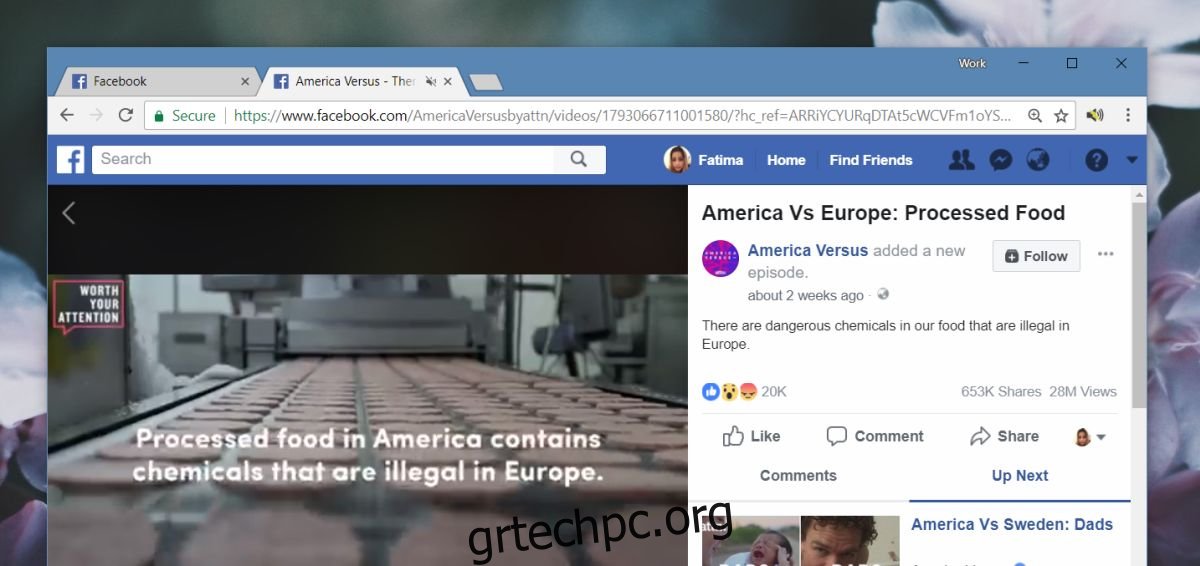Ο Chrome παρουσίασε μια λειτουργία πριν από λίγο καιρό που σας επιτρέπει να κάνετε σίγαση καρτελών. Σε μια μεταγενέστερη ενημέρωση του προγράμματος περιήγησης, η ίδια λειτουργία ανανεώθηκε έτσι ώστε ουσιαστικά να συμπεριλάβει σε μαύρη λίστα τους ιστότοπους που θέσατε σε σίγαση. Μπορείτε να επαναφέρετε την παλιά λειτουργικότητα, π.χ. εξακολουθεί να γίνεται σίγαση μόνο μιας καρτέλας και όχι ολόκληρου του ιστότοπου. Το θέμα είναι ότι στους χρήστες δεν αρέσουν οι ιστότοποι απλώς υποθέτοντας ότι μπορούν να αναπαράγουν ήχο και το Chrome διαθέτει μια λειτουργία που επιτρέπει στους χρήστες να την απενεργοποιούν. Εάν προτιμάτε να κάνετε αυτόματη σίγαση ιστοτόπων που προσπαθούν να αναπαράγουν ήχο, μπορείτε να εγκαταστήσετε μια επέκταση που ονομάζεται Αυτόματη Σίγαση και θα κάνει τη δουλειά για εσάς.
Αυτόματη σίγαση ιστοτόπων
Εγκαθιστώ Αυτόματη σίγαση από το Chrome Web Store. Η επέκταση αρχίζει να λειτουργεί αμέσως σίγαση κάθε καρτέλας που ανοίγετε. Εάν πλοηγηθείτε σε μια ιστοσελίδα που έχει ένα βίντεο σε αυτήν στην τρέχουσα καρτέλα, η Αυτόματη Σίγαση θα την κάνει σίγαση. Σίγαει τις καρτέλες αδιακρίτως. καρτέλες που υποτίθεται ότι αναπαράγουν ήχο, π.χ., τα βίντεο YouTube είναι σε σίγαση όπως και τα βίντεο του Facebook.
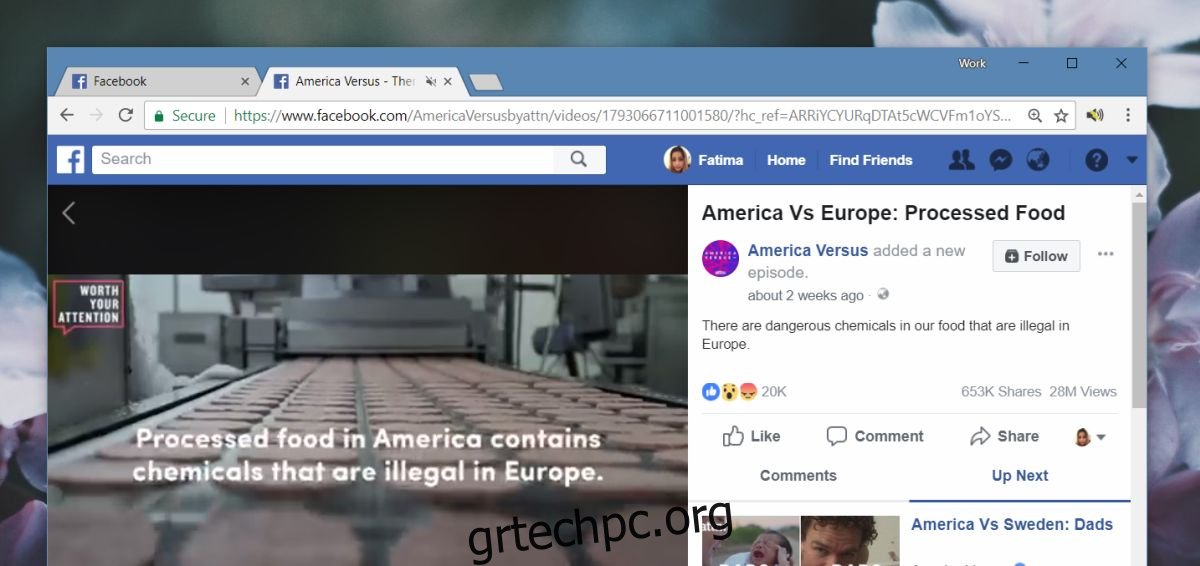
Μπορείτε να καταργήσετε τη σίγαση μιας καρτέλας κάνοντας κλικ στο εικονίδιο του ηχείου στην καρτέλα ή μπορείτε να κάνετε κλικ στο εικονίδιο επέκτασης δίπλα στη γραμμή διευθύνσεων και να επιλέξετε Κατάργηση σίγασης τρέχουσας καρτέλας» από το μενού. Το μενού έχει επίσης επιλογές για τη σίγαση όλων των καρτελών, τη σίγαση όλων των άλλων καρτελών εκτός από την τρέχουσα και τη λίστα επιτρεπόμενων της τρέχουσας ιστοσελίδας.
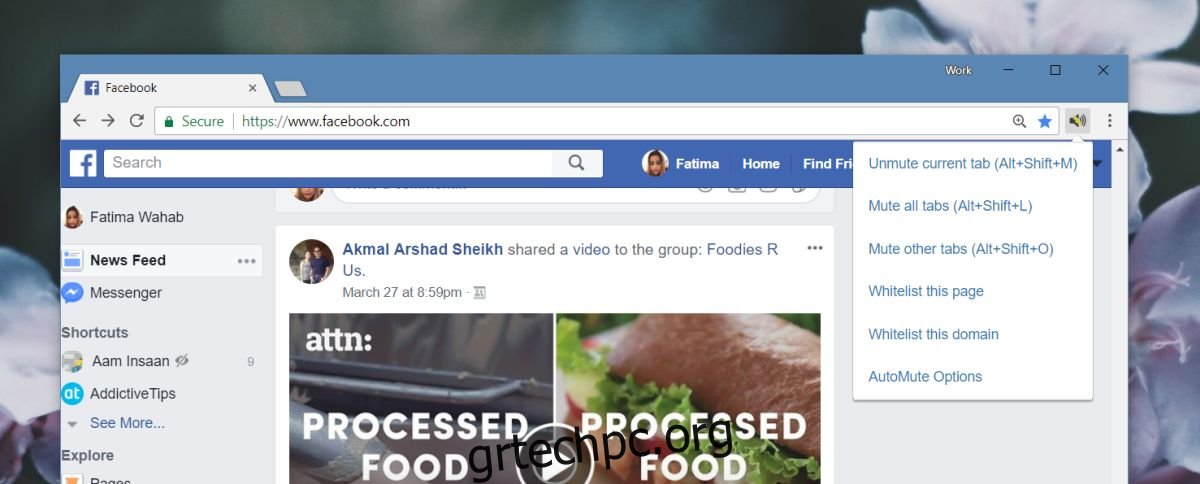
Εκτός από αυτές τις επιλογές, η Αυτόματη Σίγαση διατηρεί τόσο μαύρη όσο και λευκή λίστα ιστοσελίδων. Μπορείτε να επιλέξετε να εκτελείτε την εφαρμογή στη λειτουργία λίστας επιτρεπόμενων, όπου μόνο οι σελίδες που είναι στη λίστα επιτρεπόμενων θα επιτρέπεται να αναπαράγουν ήχο. Στη λειτουργία μαύρης λίστας, μόνο οι ιστοσελίδες που βρίσκονται στη μαύρη λίστα θα τίθενται σε σίγαση, ενώ σε όλες τις άλλες θα επιτρέπεται η αναπαραγωγή ήχου.
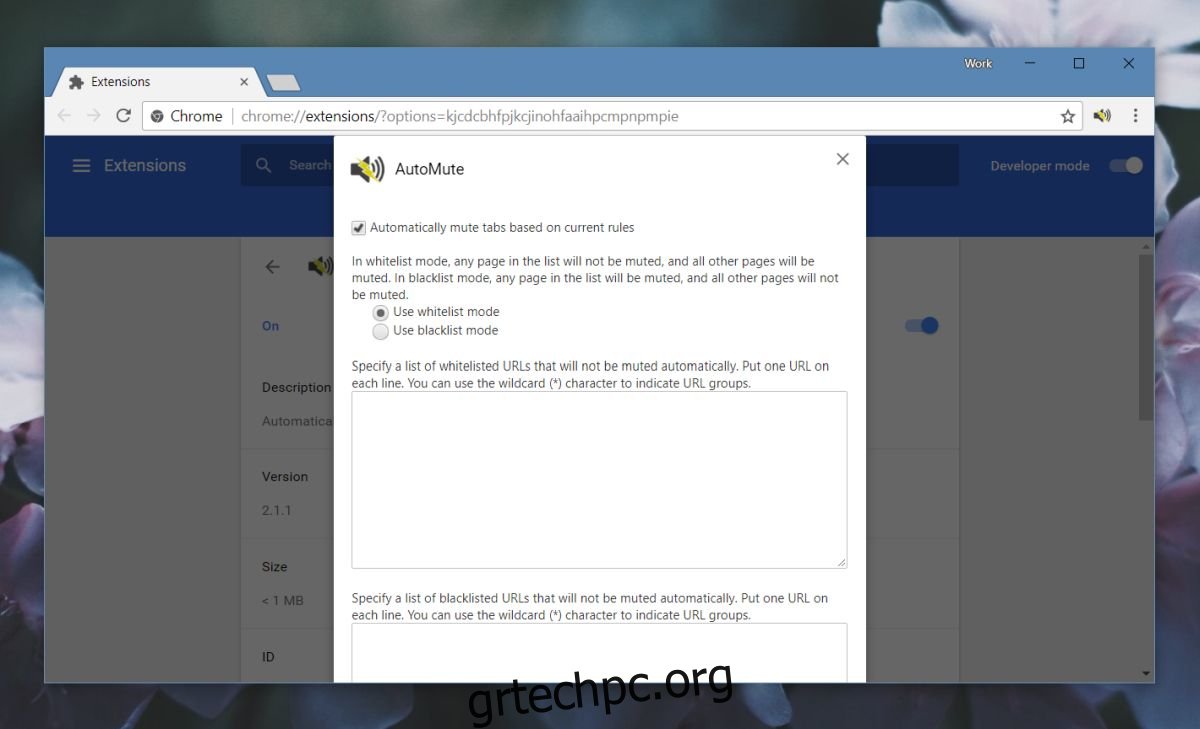
Από προεπιλογή, η επέκταση εκτελείται σε λειτουργία λίστας επιτρεπόμενων, όπου όλες οι καρτέλες εκτός των επιτρεπόμενων τίθενται σε σίγαση. Δεδομένου ότι η λίστα επιτρεπόμενων θα είναι κενή κατά την πρώτη εγκατάσταση της επέκτασης, θα κάνει σίγαση όλων των καρτελών.
Η προσθήκη μιας ιστοσελίδας ή ενός τομέα στη λίστα επιτρεπόμενων είναι πολύ απλή. αντιγράψτε και επικολλήστε τη διεύθυνση URL στα υποδεικνυόμενα πεδία. Για τη λίστα επιτρεπόμενων ή μαύρης λίστας ενός τομέα, πρέπει να εισαγάγετε ως εξής:
www.example.com/*
Η επέκταση απαιτεί να εισαγάγετε ένα URL ανά γραμμή.
Το Chrome διαθέτει παρόμοια δυνατότητα, εκτός από το ότι θέτει μια γενική απαγόρευση σε έναν ιστότοπο όταν τον κάνετε σίγαση. Οι χρήστες μπορεί να θέλουν να δεσμεύσουν μια πλήρη απαγόρευση σε έναν ιστότοπο για έναν μικρό αριθμό από αυτούς, αλλά το Chrome καθιστά πιο κουραστική τη διαχείρισή του. Το AutoMute το κάνει σωστά. Μπορείτε να κάνετε σίγαση και να καταργήσετε τη σίγαση αμέσως και μπορείτε να διατηρήσετε τόσο λευκή όσο και μαύρη λίστα ιστοσελίδων και τομέων.